Cómo cambiar la fuente de letra en PDF
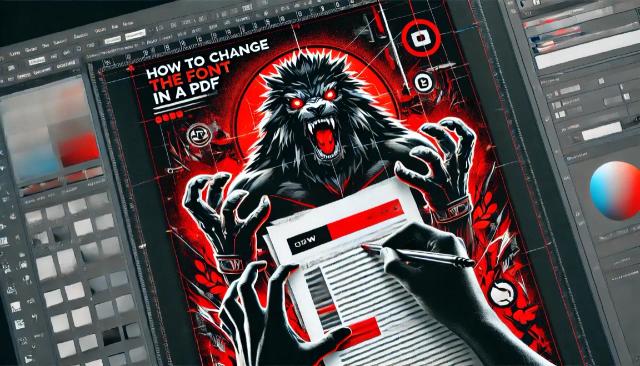
Introducción
La tipografía con la que se escribe un documento es mucho más importante de lo que muchos creen. No se elige la fuente de letra de un texto al azar, ni porque consideres que es la más bonita.
Uno de los problemas con los que se encuentra la inmensa mayoría de gente que quiere cambiar la fuente en un PDF, es que no pueden hacerlo, pues el PDF es un tipo de documento que no se puede editar.
Para editar un PDF, es necesario utilizar una herramienta externa como PDFBeast, que es de la que hablaremos en este texto. En las siguientes secciones de este texto explicaremos cómo cambiar fuentes en PDF usando PDFBeast, para que puedas modificar tus documentos a tu antojo y obtener un resultado profesional.
Cómo cambiar de fuente en un PDF
Seguro que te has encontrado con un PDF cuya fuente de letra no encaja exactamente con lo que necesitabas y has querido cambiarla.
El inconveniente, que no sabías cómo hacerlo. Con PDFBeast, verás como cambiar la tipografía en PDF es realmente sencillo y te llevará, tan solo, unos pocos minutos.
A continuación te dejo un tutorial, por pasos, de cómo cambiar fuentes en PDF con PDFBeast:
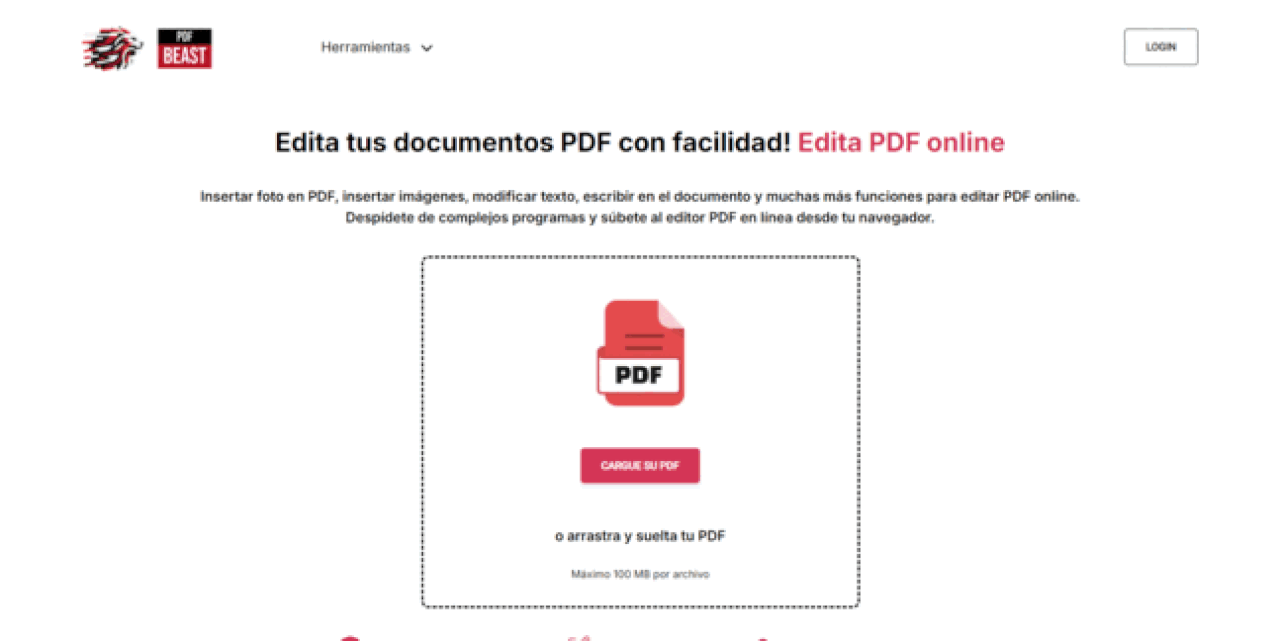
- Para utilizar la herramienta lo primero que tienes que hacer es acceder a ella. Escribe PDFBeast en el navegador de tu dispositivo y entra en la plataforma o haz clic directamente en pdfbeast.com/es/edit-pdf.
- A continuación, sube a la plataforma el PDF en el que quieres hacer los cambios de fuente.
- PDFBeast ofrece una gran variedad de herramientas de edición. En este caso, selecciona la herramienta de "Editar texto" para cambiar las fuentes.
- Una vez dentro de la herramienta de editar texto, haz doble clic sobre la sección de texto que quieras editar. A la parte derecha verás un menú con la fuente original de la letra y el tamaño de la misma. Ahí realiza el cambio de fuente y de tamaño, si fuera necesario.
- Tras realizar todos los cambios de fuente en el PDF, es momento de descargar el documento final en tu dispositivo. Podrás hacerlo haciendo clic en el botón "Descargar".
Consideraciones antes de cambiar fuentes en un PDF
Ahora que has visto que sustituir fuentes por otro estilo en un PDF es un proceso muy simple, estarás pensando en empezar a cambiar tus documentos PDF.
Puedes hacerlo, pero si quieres obtener unos resultados de máxima calidad, sería interesante que tuvieras en cuenta las siguientes consideraciones:
Consistencia estilística
Mantener una consistencia en el estilo tipográfico a través de todo el documento es crucial para la coherencia visual y la profesionalidad.
Asegúrate de que los cambios de fuente no rompan esta consistencia, especialmente en documentos corporativos o de marca.
Contraste adecuado
Al cambiar la fuente, considera el contraste entre el texto y el fondo. Un buen contraste facilita la lectura, mientras que un contraste pobre puede hacer que el texto sea difícil de leer, especialmente en pantallas o impresiones de baja calidad.
Utiliza también las negritas y cursivas
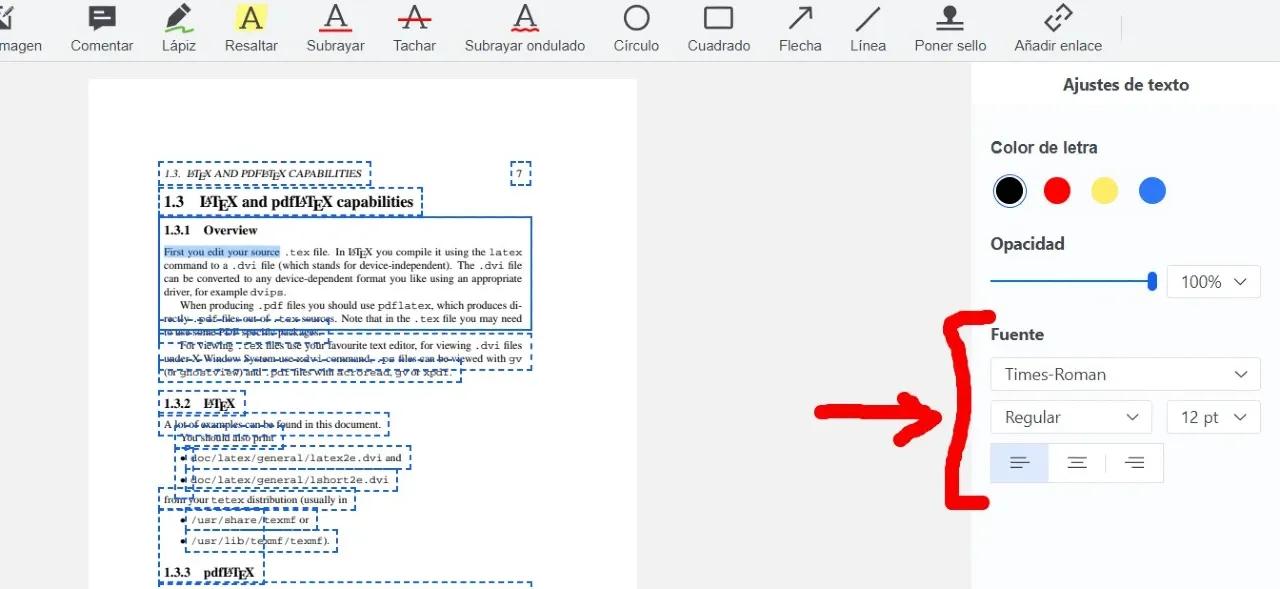
El editor te permite modificar el estilo del texto, de forma que puedes añadir o quitar estilos tales como la negrita o la cursiva en el texto.
Prueba en diferentes dispositivos
Después de cambiar la fuente, es una buena idea verificar cómo se ve el documento en diferentes dispositivos y aplicaciones para asegurarse de que la nueva fuente funciona bien en todas partes.
Registra los cambios
Mantén registros de los cambios realizados, incluyendo qué fuentes fueron usadas y por qué se eligieron.
Esto no solo es útil para mantenimiento y actualizaciones futuras del documento, sino también para responder a cualquier pregunta sobre decisiones de diseño o cumplimiento normativo.



